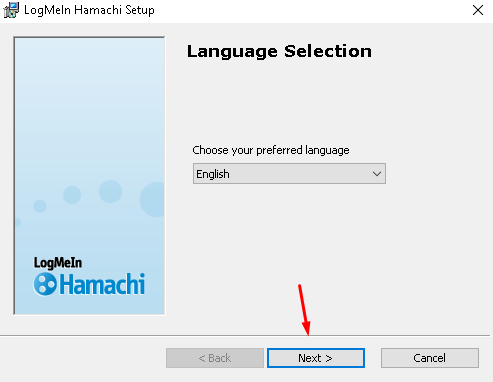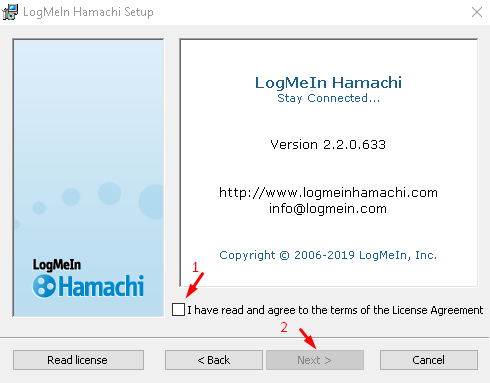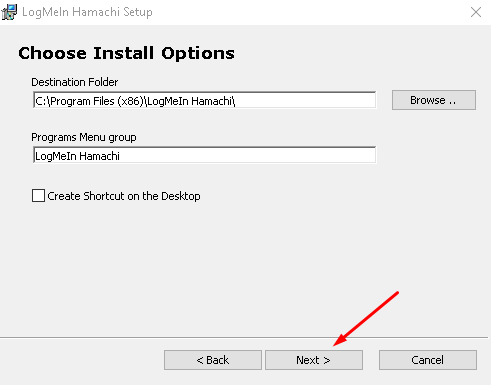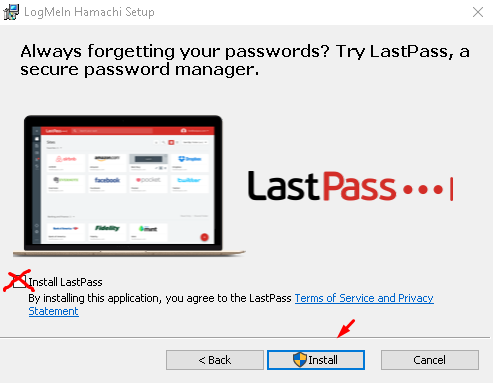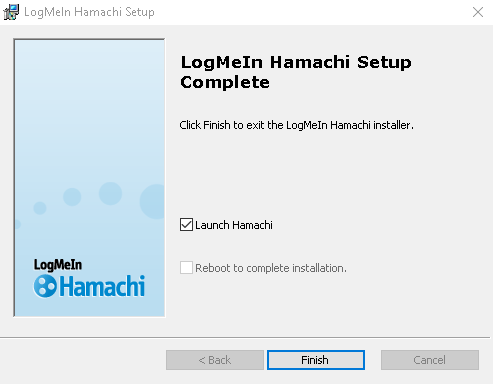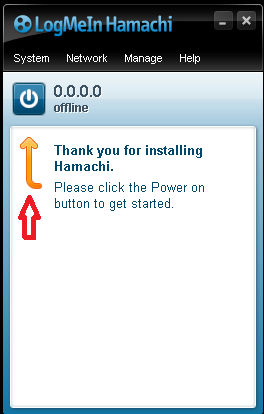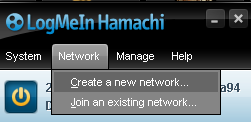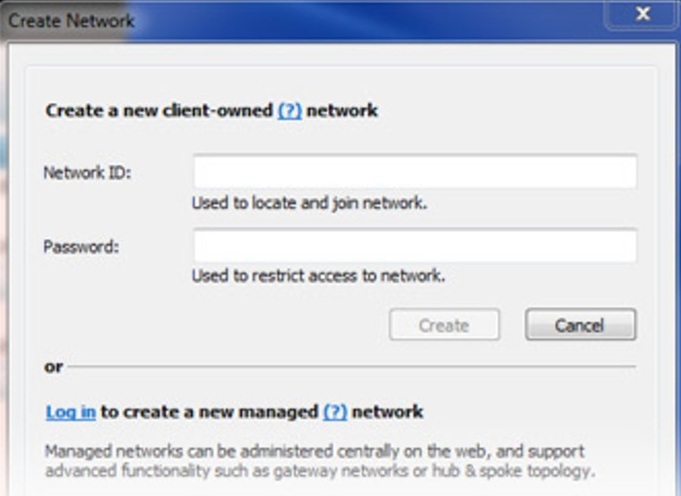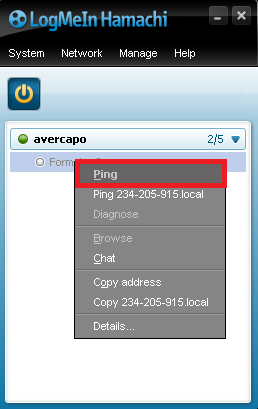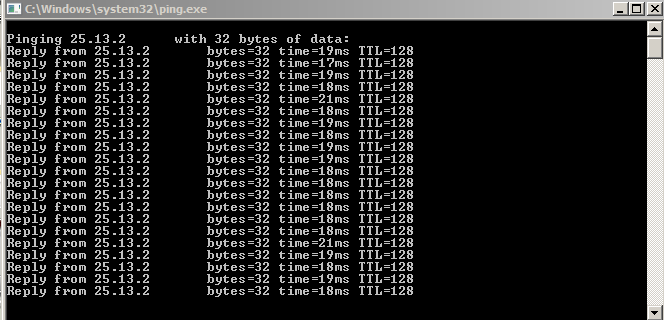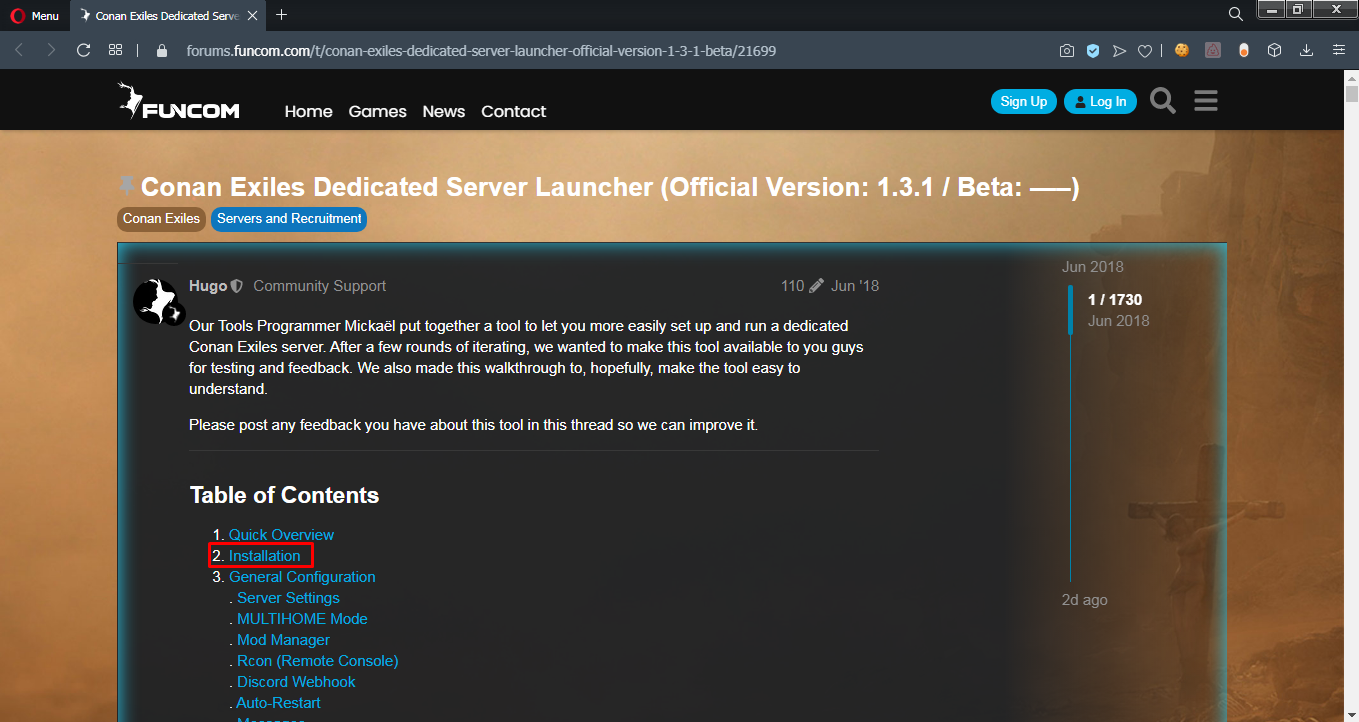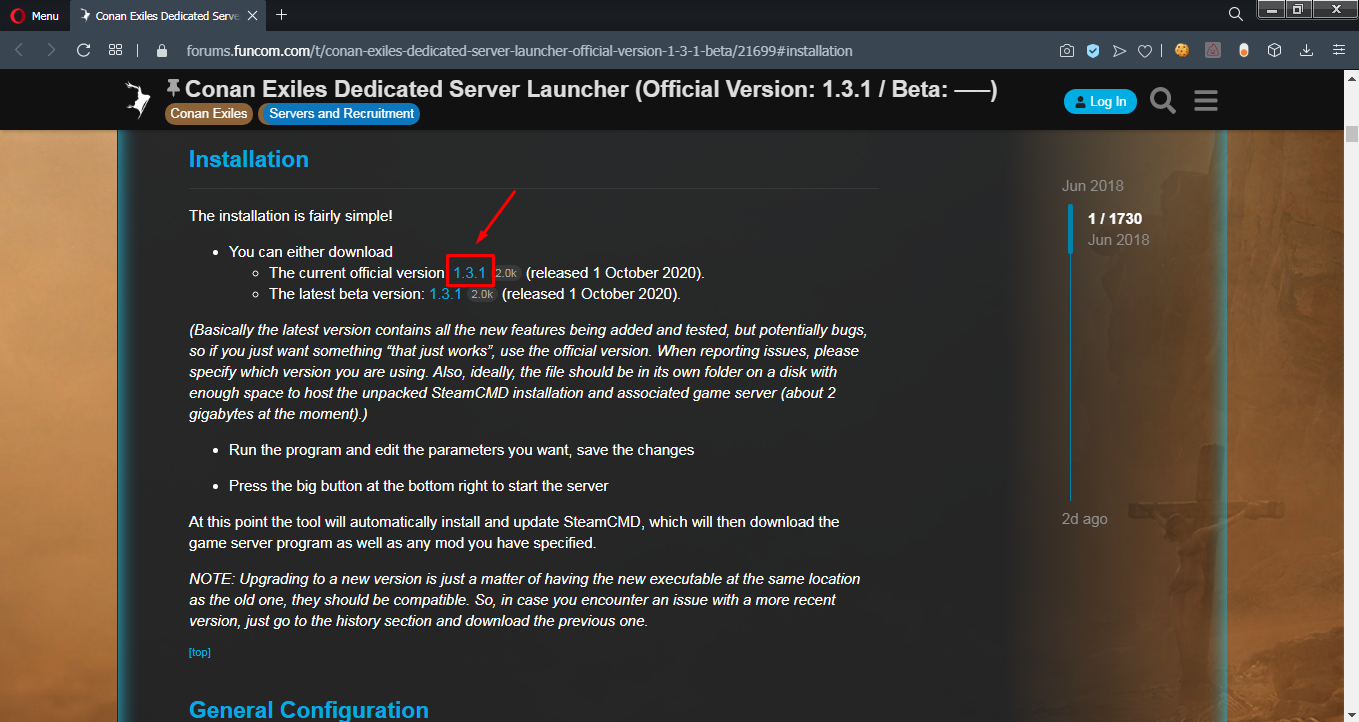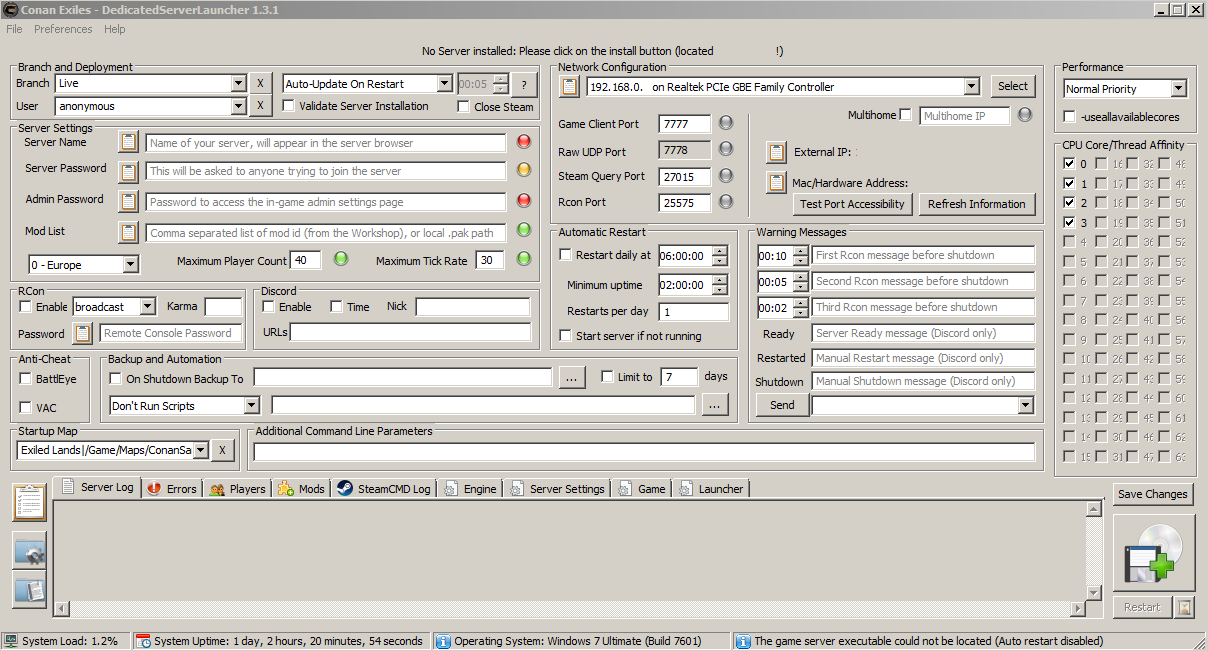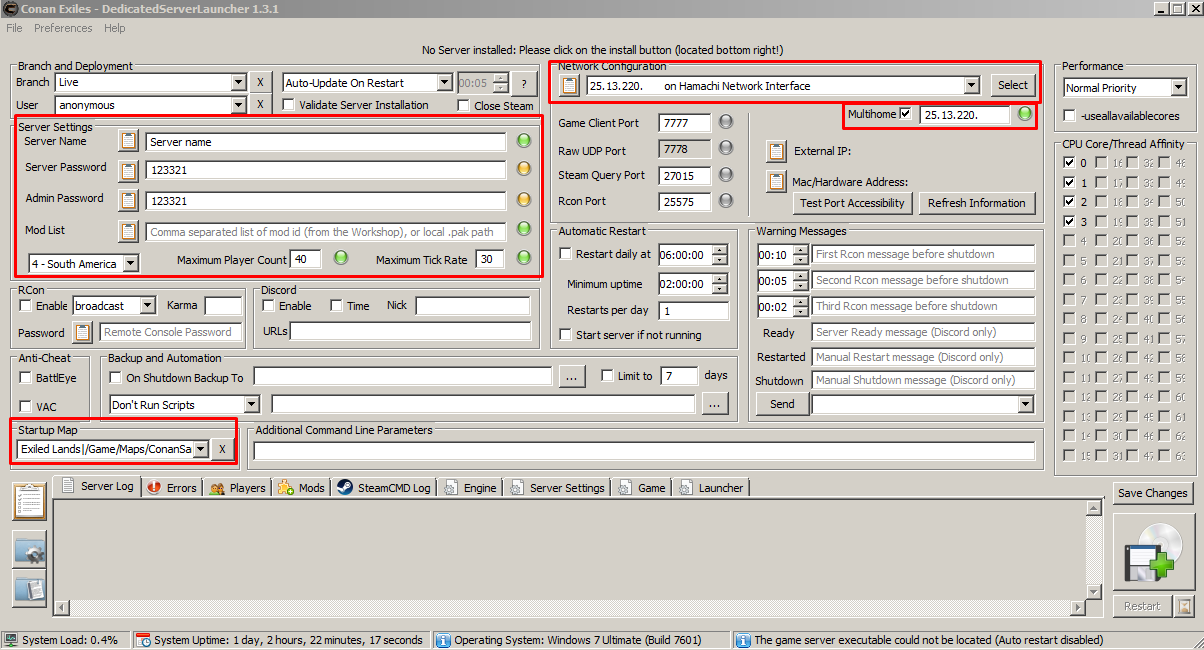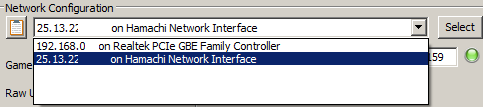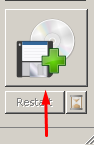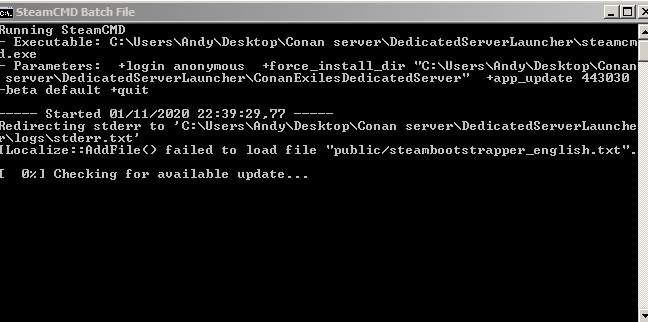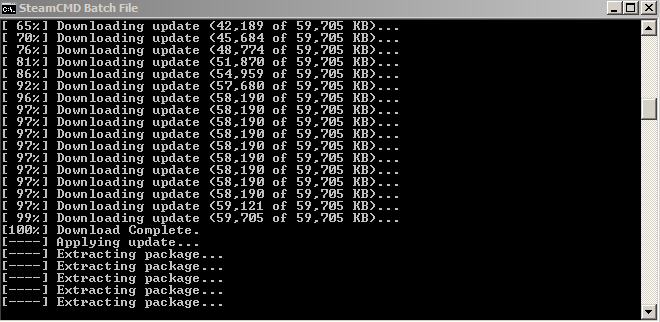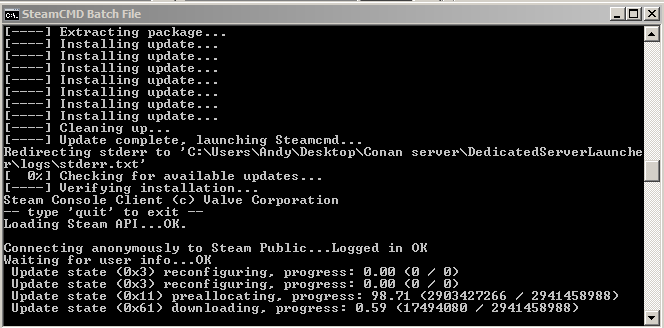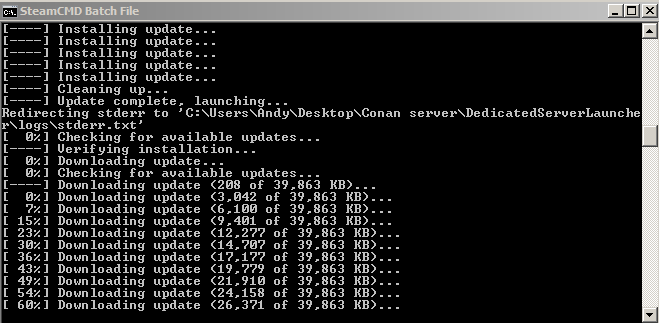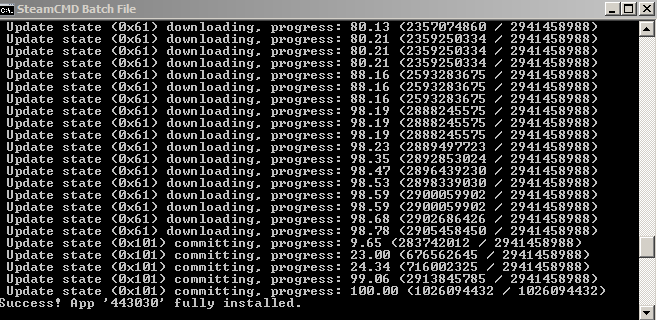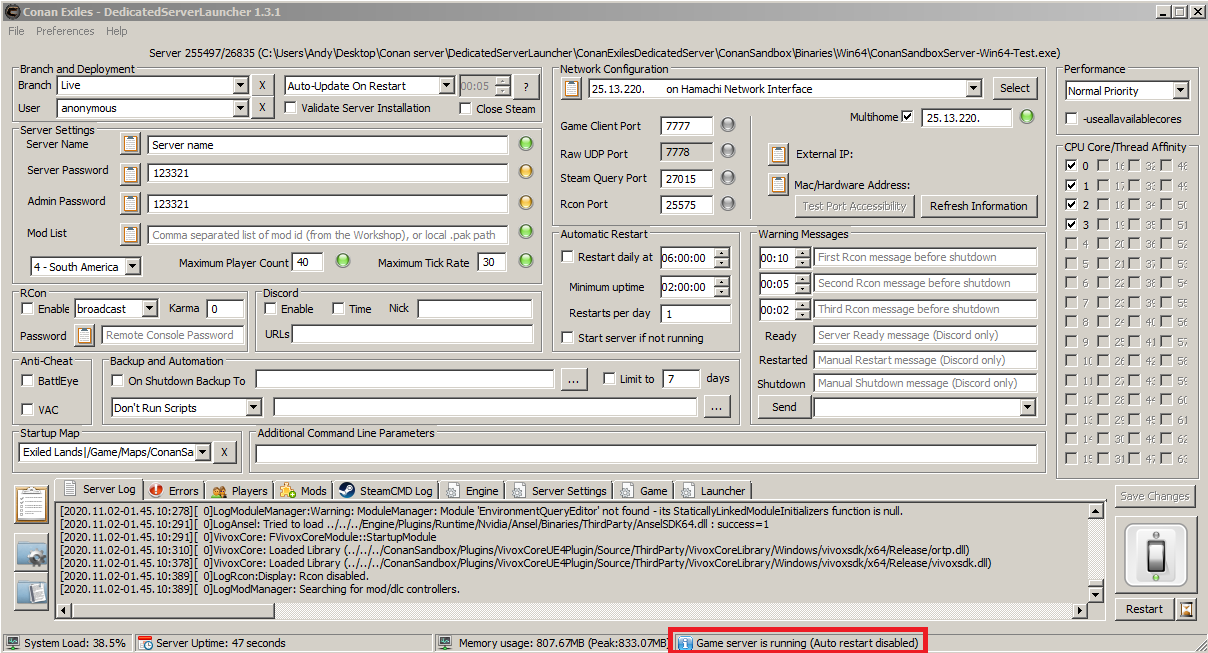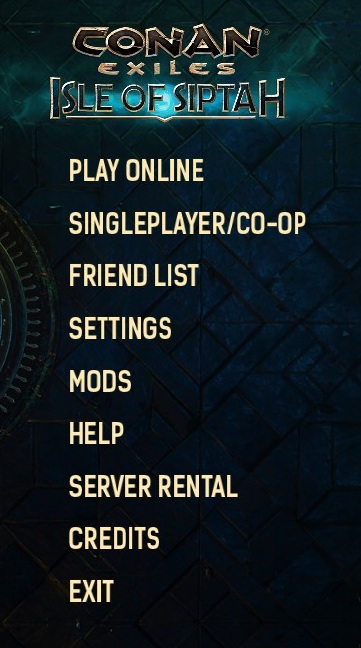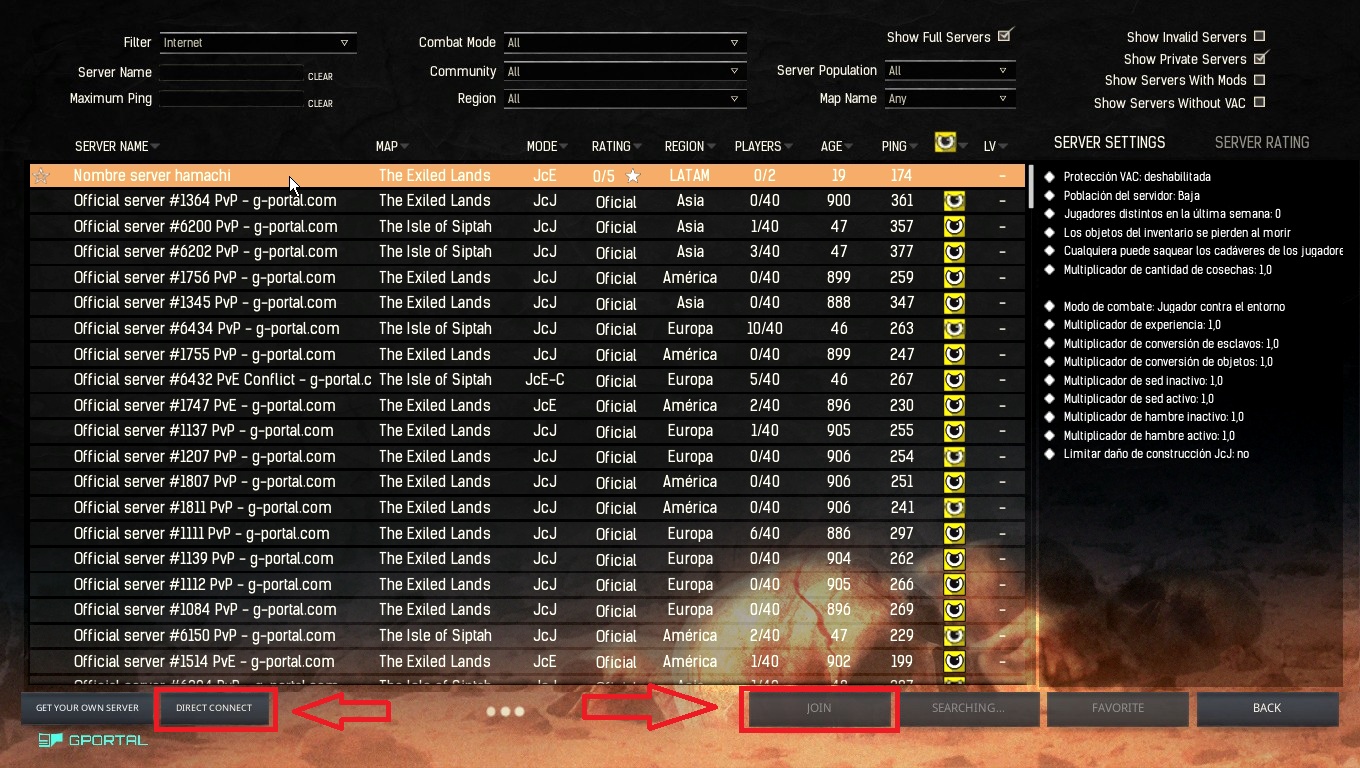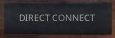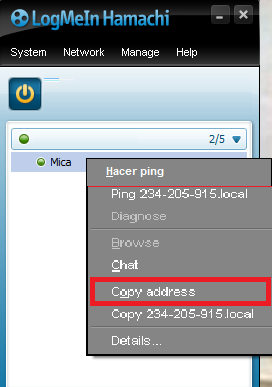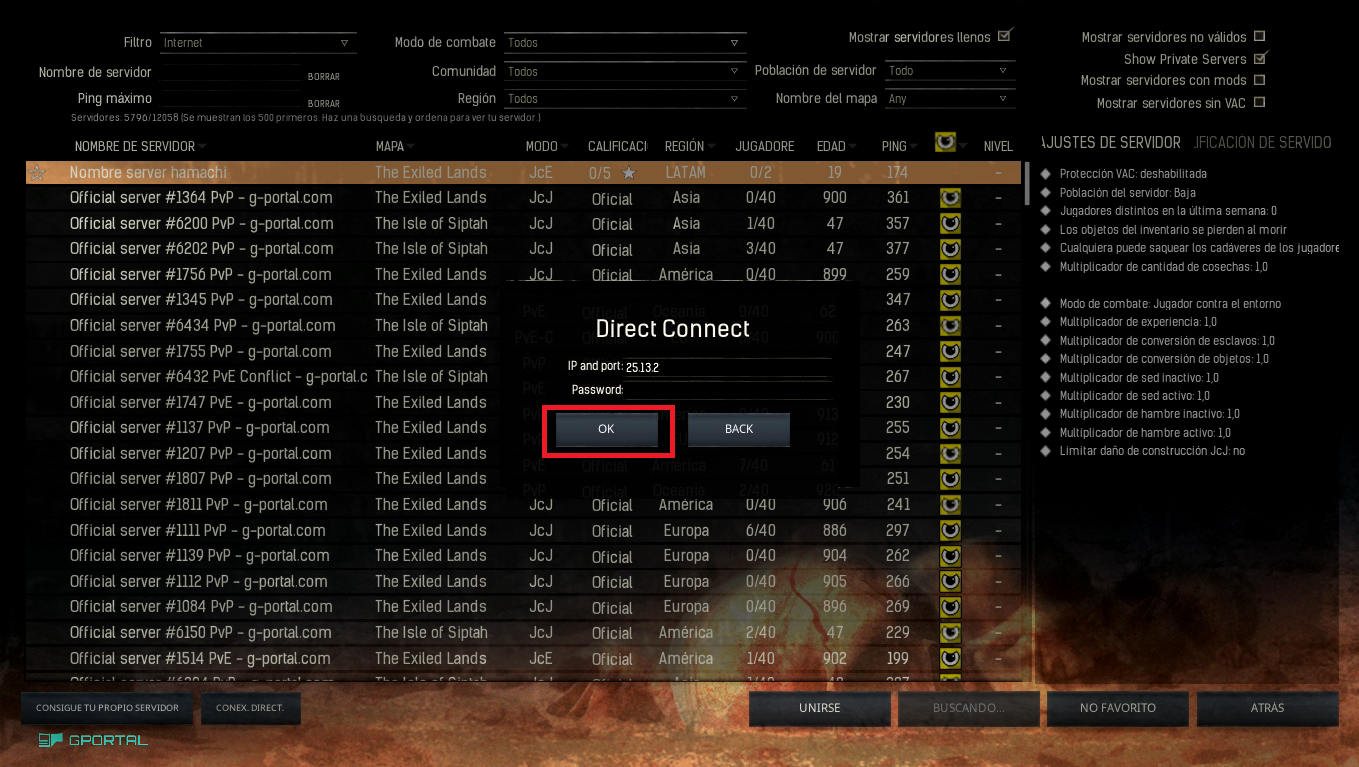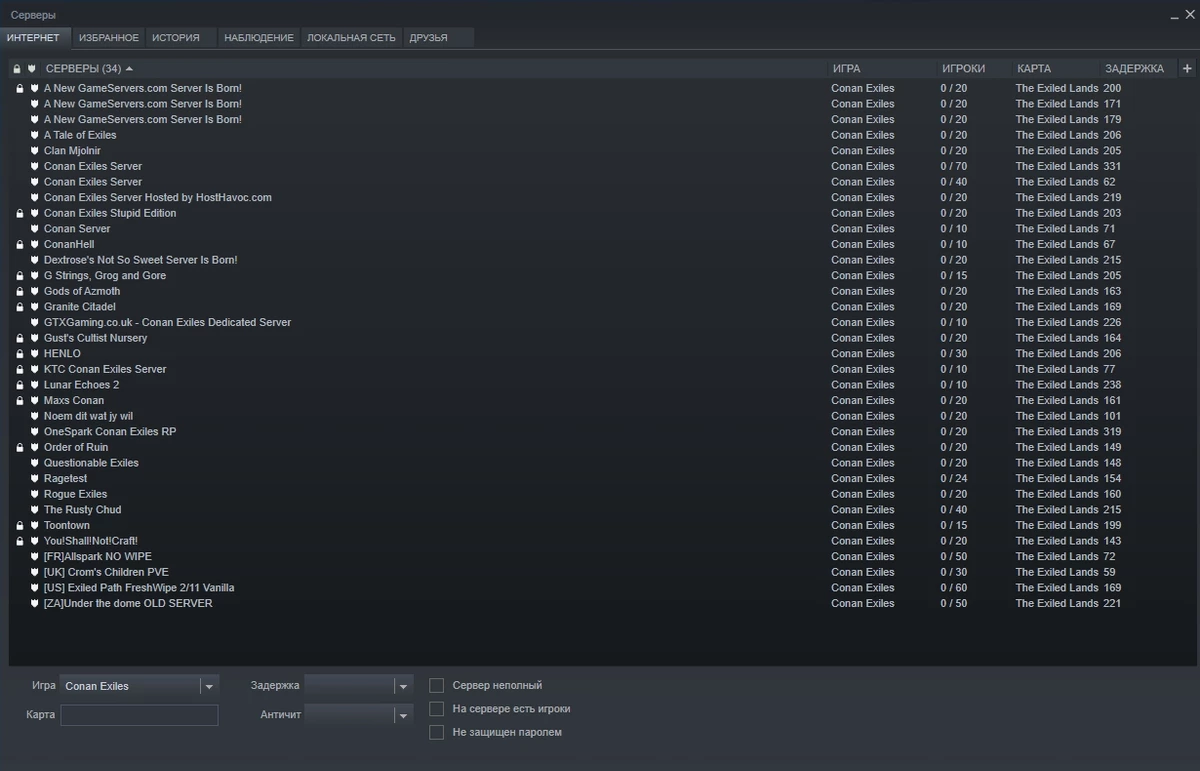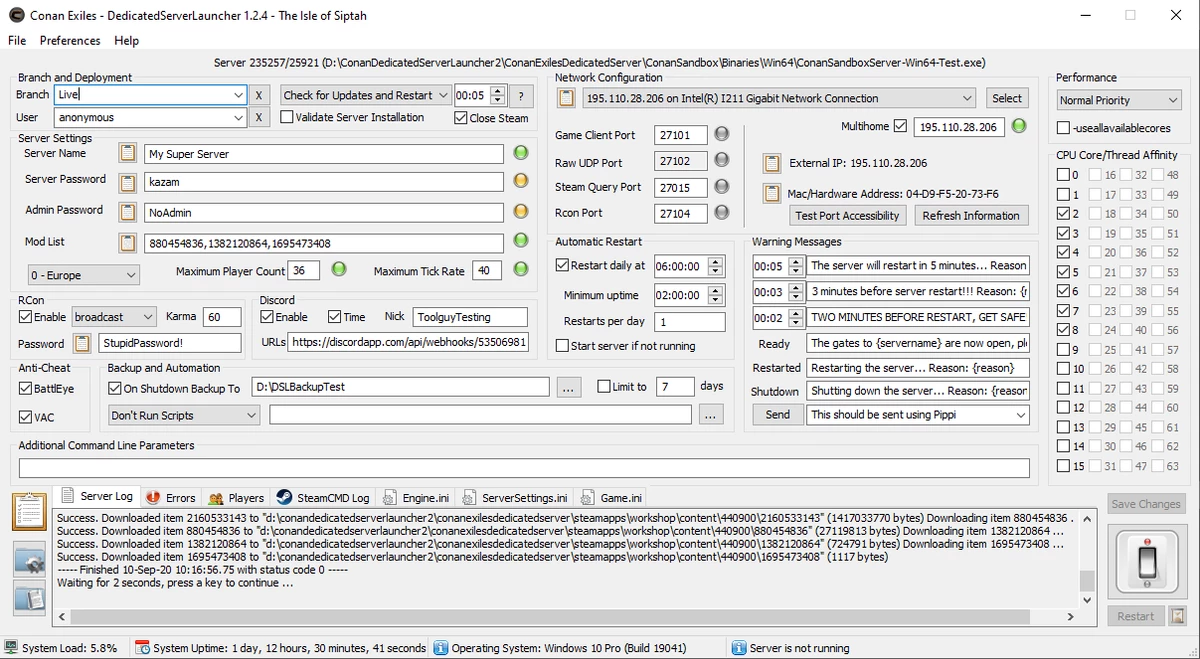Игра на выживание в открытом мире Конана-варвара! Выживайте во враждебном мире, стройте свое королевство и сражайтесь с врагами в одиночном или многопользовательском режимах!
1. Скачиваем
Для запуска Conan Exiles потребуется установить игру и Steam-Fix
Скачать Conan Exiles [Торрент]
Скачать Steam-Fix для Conan Exiles
*Фикс ставится путем запуска и установки в папку с игрой
2. Запуск
2.1 Запускаем Steam, заходим в свой профиль (Желательно использовать не основной аккаунт).
2.2 Запускаем игру через ярлык Conan Exiles или через ConanSandbox.exe, который находится в папке с игрой.
3. Игра по сети на пиратке
Подключение:
Принимаем приглашение от друга -> Play Online —> PvE —> ALL —> Должно начаться автоматическое подключение к серверу друга —> Играем!
Или Play Online —> PvE —> ALL —> Combat Mode выбираем All —> Подключаемся к любому серверу (может и не быть) —> Играем!
Создание сервера:
Singleplayer/Co-Op —> Настраиваем всё по своему желанию и нажимаем HOST —> Создаём персонажа —> Нажимаем ESC —> Invite Friends —> Приглашаем друзей и ожидаем их подключения —> Играем!
4.Системные требования
Минимальные:
ОС: Windows 7 / 8 / 10 64 Bit
Процессор: Intel Quad Core i5 или эквивалентный AMD
Оперативная память: 6 GB ОЗУ
Видеокарта: Nvidia GeForce GTX 560 (1GB) или эквивалентный AMD
DirectX: Версии 11
Сеть: Широкополосное подключение к интернету
Место на диске: 35 GB
Рекомендованные:
ОС: Windows 7 / 8 / 10 64 Bit
Процессор: Intel Quad Core i5/i7 3.3 GHz или эквивалентный AMD
Оперативная память: 8 GB ОЗУ
Видеокарта: nVidia GeForce GTX 780 Ti / 970 (Высокие настройки) и 1070 (Ультра настройки) или эквивалент AMD
DirectX: Версии 11
Сеть: Широкополосное подключение к интернету
Место на диске: 35 GB
Примечания:
— Эта версия Conan Exiles без Denuvo и поэтому есть возможность поиграть по сети на пиратке, но на обновления даже не надейтесь, по крайне мере до релиза игры, ну разве что разработчики снова сделают ошибку.
— Максимальное количество игроков в мультиплеере: 70-100.
[2023] Как создать СОБСТВЕННЫЙ сервер и играть на пиратке
- первый шаг для запуска сервера стоит установка Hamachi. Нам нужно скачать его с официальной страницы:
- https://www.vpn.net
- Следующий шаг – установка программы. Откройте файл hamachi.msi который мы скачали со страницы.
Следующий
Принять условия & Далее.
Выберите маршрут, по которому мы хотим установить программу, или оставляем его по умолчанию. Следующий.
Деактивируйте опцию «установить LastPass». И нажимаем кнопку Установить.
После завершения установки нажмите «Готово». Теперь программа установлена, и на панели задач появится следующий значок. 
Нажмите на кнопку, на которую указывает стрелка. Нажмите на Зарегистрироваться.
Как только мы создадим учетную запись, значок на панели задач станет голубым.

- После входа в программу нам нужно создать новую сеть.
Нажмите на Сеть и выберите Создать новую сеть…
- Введите имя сети и пароль.
- После того, как мы создадим сеть, нам нужно проверить связь с нашими партнерами. Мы должны сделать пинг. Щелкните правой кнопкой мыши имя партнера и выберите Хакер Пинг
- Откроется командная консоль и начнется проверка связи между компьютерами. Чтобы подтвердить соединение, оно должно выглядеть так, как показано на следующем изображении:
-Когда мы делаем пинг, мне не нужно отправлять сообщение «Запрошенный тайм-аут». В этом случае вам необходимо отключить брандмауэр окна.
Загрузка выделенного сервера
- Для создания выделенного сервера мы будем использовать программу, созданную разработчиками игры. Мы можем скачать его по следующей ссылке:
- Выделенный сервер[forums.funcom.com]
- На странице нажимаем Монтаж
- Это приведет нас к другой части страницы, и мы должны нажать на 1.3.1 и загрузка начнется.
После того, как мы нажмем на нее, начнется загрузка файла. Дедикатедсерверлаунчер1301.exe
Конфигурация выделенного сервера
- Для настройки сервера у нас есть файл tu Дедикатедсерверлаунчер1301.exe на любом ковре. Этот шаг важен, потому что он загрузит несколько файлов.
- Откройте файл Дедикатедсерверлаунчер1301.exe и появится окно для настройки выделенного сервера.
Важно заполнить следующие данные:
- Сервер Naмне: Имя сервера – Обязательно.
- Паспорт серверамеч: Пароль для входа на сервер – Необязательно
- Администратормеч: Contraseña para inggresar como administrador en el juego — требуется
- Регина: Регион, в котором находится выделенный сервер – Выберите свой
- Стартап Мап: Карта, которая будет размещена на сервере. По умолчанию: Exiled Lands. Вместо этого вы можете выбрать карту DLC.
- Конфигурация сетиурация: В этом случае мы выберем адаптер Hamachi.
- Мультихомне
: Он должен быть активен, чтобы мы могли играть с сетью хамачи.
Если данные были введены успешно, кнопка справа должна быть зеленой.
Единственный случай, когда кнопка желтая, это потому, что пароль ненадежный, но сервер все равно будет работать. Если вам нужна зеленая кнопка, вам просто нужно расширить пароль.
конфигурация сетиПараметр «Конфигурация сети» очень важен, если мы хотим, чтобы сервер работал с hamachi. Нажмите «Конфигурация сети», и он отобразит несколько вариантов. Мы должны выбрать того, кто говорит
“Сетевой интерфейс Хамачи”
.
Важно: Не забудьте активировать Multihome.
Убедитесь, что мы все сделали правильно и нажмите кнопку, расположенную в нижней правой части окна.
После того, как мы щелкнули по нему, откроется командная консоль, которая начнет загружать и обновлять файлы, необходимые для запуска выделенного сервера. Он будет загружать от 2 ГБ до 3 ГБ, а время загрузки будет зависеть от вашего подключения.
Обработать изображения:Сообщение «Успех! Приложение «443030» полностью установлено». сообщит, что сервер готов к запуску.
*
Для размещения сервера потребуется минимум 2 ГБ ОЗУ и максимум 6 ГБ ОЗУ.
Как только мы запустим сервер, мы увидим внизу окна «Игровой сервер запущен». Это означает, что сервер запущен и готов к игре.
Присоединение к серверу Как только сервер открыт, пришло время открыть игру.
В главном меню мы должны нажать
Играть онлайн
Теперь мы можем увидеть список серверов. Он должен показывать наш сервер на первом месте.
Чтобы присоединиться к серверу, мы должны выбрать сервер. После этого нажимаем Присоединиться.
- В любом случае, если сервер не отображается в списке, мы должны использовать опцию Прямое подключение. Нажмите «Прямое подключение» в левом нижнем углу. – Нам нужен IP хоста. Откройте хамачи.
- Если мы размещаем сервер, щелкните правой кнопкой мыши наше имя и выберите Скопировать IPv4-адрес
- Если один из наших друзей, это хост, щелкните правой кнопкой мыши его имя и выберите Скопировать IPv4-адресКак только мы получим IP-адрес, вставьте его IP и порт
введите пароль и нажмите
Хорошо.
Наслаждаться!
○ Пожертвования ○
Жертвовать абсолютно ничего не нужно, но если вы хотите оставить свою помощь, вы можете сделать это здесь:
Любой предмет приветствуется!
https://steamcommunity.com/tradeoffer/new/?partner=156648733&token=5md60oqL
⠈⠂⠄⠄⠂⠁⠁⠂⠄⠄⠂⠁⠁⠂⠄⠄⠂⠁⠁⠂⠄
• Лучшие пожертвования:
Игрок: Jrom / 0,21 USDИгрок: zog0nex / 0,013 USD
Спустя несколько лет после полноценного релиза кооперативный экшен Conan Exiles продолжает привлекать новых игроков в жестокий мир, основанный на фэнтези-цикле о Хайборийской эре. Проект отлично подходит для самостоятельного изучения, но все-таки с друзьями мир Conan Exiles раскрывается в полной мере. Зачастую игроки коллективно выбирают сервер для совместной игры, либо присоединяются друг к другу на локальный сервер, связь с которым прерывается после отключения хоста. Но есть вариант куда лучше! Сегодня мы вам расскажем несколько способов как создать и настроить свой сервер в Conan Exiles для Windows.
Способ 1 — SteamCMD
Для создания сервера нам понадобится SteamCMD — официальная утилита для установки и обновления выделенных серверов через интерфейс командной строки. Загрузить данный инструмент можно на сайте сообщества разработчиков Valve. Извлеките содержимое загруженной папки в удобное место и запустите файл “1Update.bat”, после чего откроется окно консоли и начинается процедура скачивания файлов сервера. По завершению загрузки окно консоли закроется автоматически, либо потребует ручного завершения. Отлично, у вас есть сервер, но не торопитесь сразу же его запускать.
В директории сервера находим файл “StartServer.bat” и открываем его с помощью подручного текстового редактора. Блокнот вполне справится с поставленной задачей.
В текстовый файл вставляем данный текст:
ConanSandboxServer.exe «ConanSandbox?GameServerPort=7777?GameServerQueryPort=27016?ServerName=название сервера?MaxPlayers=30?listen?AdminPassword=пароль администратора» -game -server -log
Такие пункты, как имя сервера, пароль для входа, порт, количество игроков и пароль администратора меняем на любое желаемое значение, после чего сохраняем изменения и запускаем “StartServer.bat”. Важный момент, клиент Steam в данный момент должен быть выключен. Запускаем сервер. Спустя несколько минут он появится в мастер-сервере Steam и в браузере серверов Conan Exiles.
По умолчанию SteamCMD использует UDP-порты 27015 и 7777. Наиболее вероятно, что вам придется добавить данные порты в исключения брандмауэра для стабильной работы сервера, который после указанных манипуляций появится в списке серверов Steam.
Для более детальной настройки сервера находим файл “ServerSettings.ini” и открываем текстовым редактором. Основные параметры для настройки:
- AdminPassword — Необходим для активации панели администратора на сервере.
- MaxNudity — Параметр отвечает за уровень обнажения персонажей. 0 — включает нижнее белье, 1 — частичная обнаженка, 2 — полное отсутствие белья.
- PVPEnabled — Данная функция включает PVP-режим.
- serverRegion — Параметр, устанавливающий регион сервера. Влияет на пинг и выдачу в поиске серверов у других игроков. 0 — EU, 1 — NA, 2 — Asia.
- IsBattlEyeEnabled — Включает античит BattlEye.
Если вы захотите разнообразить свой сервер, то можно установить модификации из мастерской Steam. Важно отметить, после манипуляций с файлами сервера необходимо обновить его, запустив уже знакомый нам файл “1.Update.bat”. Данное действие также необходимо выполнять после обновления игрового клиента.
На этом все, вы создали, настроили и запустили свой сервер Conan Exiles для одиночной или многопользовательской игры. Для проверки работы сервера зайдите в Steam, после чего откройте вкладку под названием “Вид”, а в выпадающей вкладке “Серверы”. Перейдите в пункт “LAN” и выберите игру Conan Exiles в специальном фильтре. Стоит отметить, сервер появится в списке серверов спустя несколько минут после запуска.
Способ 2 — Conan Exiles Dedicated Server
Существует и второй способ создания своего сервера, который также задействует инструмент SteamCMD, но уже без вашего личного участия. Прямо в Steam необходимо найти в библиотеке инструмент Conan Exiles Dedicated Server, который автоматически добавляется в библиотеку при наличии одноименной игры.
После установки сразу же запускаем загруженный сервер, после чего во всплывающем окне производим настройку необходимых параметров. Интерфейс настройки сразу же предусматривает обновление сервера, проверку портов, выбор региона, активацию BattlEye и Valve Anti Cheat, а также детальную настройку стабильной работы. Обладатели многоядерных процессоров могут точно распределить нагрузку на определенные ядра. Под многоядерными подразумеваются процессоры до 64 вычислительных или виртуальных ядер. Это особенно актуально для стабильного запуска и работы нескольких серверов Conan Exiles одновременно.
Также в интерфейсе присутствуют все стандартные настройки отображения сервера, пароль админа и список модераторов. Отдельного внимания заслуживает блок для спама сообщений в игровой чат, предупреждающий игроков о перезапуске или о любом другом событии.
Стоить отметить, что все игроки не из вашей локальной сети должны будут подключаться по внешнему IP-адресу, IP-адрес локальной сети вашего компьютера действителен только на вашей стороне маршрутизатора. Таким образом мы получаем два разных IP, благодаря чему можно спокойно настроить сервер как для одиночного прохождения, так и для кооперативной сессии.
Установка модификаций возможна двумя вариантами:
- Стандартное скачивание файлов с дальнейшим указанием папки для загрузки на сервер. Как уточняют создатели, не самый стабильный вариант, регулярно вызывающий ошибки.
- Указание id-идентификатора модификации в пункте “ServerSettings.ini” в лаунчере сервера. Например, “860241645” или “1422434062”, которые являются идентификаторами в мастерской Steam для “PauseOnEsc.pak” и “ServerCore_hades.pak” соответственно.
После добавления модификаций обязательно сохраните изменения и обновите сервер соответствующей кнопкой в лаунчере. В случае правильной установки вы увидите в логе не красную ошибку, а сообщение от LogModManager об успешной загрузке файлов из мастерской Steam.
В случае неработоспособности Conan Exiles Dedicated Server, убедитесь, что у вас добавлены правила брандмауэра для входящего трафика для каждого из портов для сервера. Проверьте порты, указанные в настройках сервера по пунктам: Game Client, Raw UDP, Steam Query.
На этом все, вы самостоятельно создали сервер в Conan Exiles, куда можно пригласить друзей или развлекаться самостоятельно. Надеемся, наше руководство вам помогло.
Compete with friends and other players by setting up your own server
by Madalina Dinita
Madalina has been a Windows fan ever since she got her hands on her first Windows XP computer. She is interested in all things technology, especially emerging technologies… read more
Updated on
- Setting up a Conan Exiles private server allows you to play with friends and other players easily.
- Conan Exiles has a dedicated server that you install and set up from your Steam Library tools.
- For more efficiency, you might need to use a third-party server host.
Conan Exiles is one of the best role-playing games that challenges players to stay alive in a harsh environment where only the strongest live.
At the same time, the game has also tested player patience since its launch. Many gamers have reported server connection issues, but the good news is that Funcom recently fixed most of these bugs.
Conan Exiles has a limited number of public servers, but fans can create their own to spend time with just the people they want to play with. If you’re interested in creating your own Conan Exiles server, follow the steps listed in this guide.
Can you make private servers on Conan Exiles?
As mentioned earlier, Conan Exiles’ public servers are limited. Hence, it will be difficult for all gamers to play in multiplayer mode.
Thankfully, gamers can create their private servers and play with a specific number of people. With this, you can enjoy the game with other players online.
How do I run the dedicated Conan Exiles server?
To run a dedicated private Conan Exiles server, you need to set it up from the settings. After the setup, you need to configure the server before you can run it.
All these will be detailed in the next section of this guide.
How do I set up my own dedicated Conan Exiles server?
1. Set up Conan Exiles private server with SteamCMD
1.1. Create the server
1. Download SteamCMD.
2. Extract the content of the .zip file.
3. Open a terminal window on the folder you chose.
4. Create a different folder to install the server into, for example, C:Exiles.
5. To create the server, run these commands: login anonymousforce_install_dir C:YOURFOLDERNAMEHEREapp_update 443030quit
1.2. Running the server
- Make sure you do not have a Steam client running.
- If you do, you’ll see some errors regarding Steam DLLs that you can ignore.
- From C:Exiles, run the ConanSandboxServer.exe file.
- By default, it will listen on UDP ports 27015 and 7777.
- Add an exception in your firewall to get the server to appear in the Steam server browser.
- Use the following command line parameters:
ConanSandboxServer.exe -log -MaxPlayers=16-logMaxPlayers=70ServerName=ConanExilesServerMULTIHOME=aaa.bbb.ccc.ddd (select network interface by ip)QueryPort=27015 (steam queryport) - Specify the following settings in the Engine.ini file located at this address: ConanSandboxSavedConfigWindowsServerEngine.ini
[/script/onlinesubsystemutils.ipnetdriver]NetServerMaxTickRate=30[OnlineSubsystemSteam]ServerName=YOUR_SERVER_NAME_HEREServerPassword=YOUR_DESIRED_PASSWORD_HERE - You can also add other server settings in the Game.ini file (ConanSandboxSavedConfigWindowsServerGame.ini):
[/script/engine.gamesession]MaxPlayers=70
If you don’t want to use this manual method, you can download the latest version of the Conan Exiles dedicated server app.
- How to Show The Folder Size on Windows 11?
- Fix: No Internet in Windows 11 Safe Mode With Networking
- Bing Chat won’t save the conversation if the information is private
2. Set up your Conan Exiles server with Host Havoc
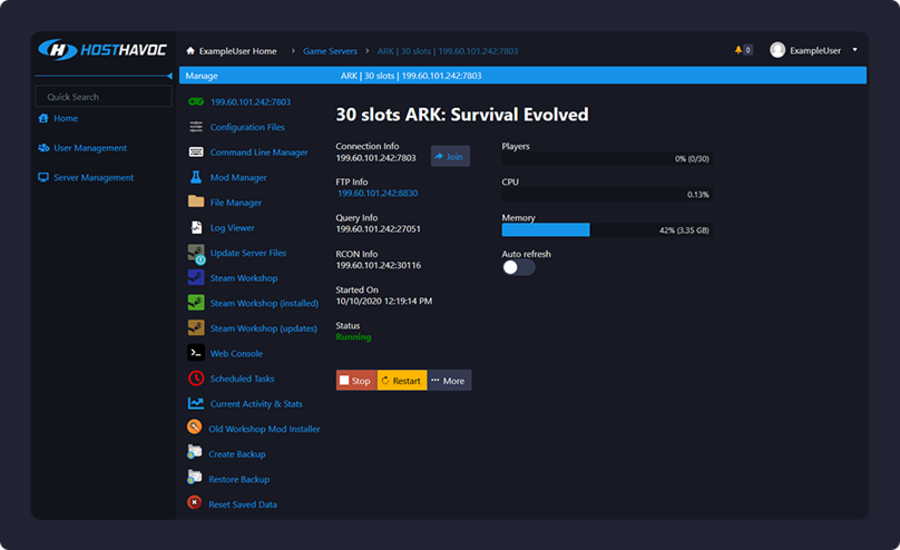
You can easily set up your Conan Exiles game server using Host Havoc with a custom control panel where you can change maps and install further modifications to your server in seconds.
We suggest you try this high-performance server with excellent 24/7 technical support that helps you fix any issue easily. You can follow their tutorial about creating your server to do great installing.
Here are some of its main features:
- Instant Server Setup
- Complete Control of Your Server
- Easy Configuration
- 24/7 Customer Support
- Full FTP Access
- Daily Backups Available
- Switch Games Any Time
- Free DDoS Protection
With a powerful control suite, unique features, and installers, this server hosting is quite simple for novice and advanced users.

Host Havoc
High-performance hosting services with DDoS protected networks and 24/7 support.
How much does a private server cost Conan Exiles?
The cost of owning a private server for Conan Exiles on PC depends on the host. Also, it depends on the number of players you want to allow on the server.
So, there is no general price to look forward to. However, you can choose a budget-friendly host like Host Havoc.
When you set up your Conan Exiles private server, it removes the limitation of playing the single-player mode alone. With this, you can compete with your friends on the highest level in multiplayer mode.
While we are still at it, if you need the list of the best game server control panels to download for free, you can check our guide on the topic for some excellent options to use.
Feel free to let us know in the comments below if you encounter any problem setting up your server.
Спустя несколько лет после полноценного релиза кооперативный экшен Conan Exiles продолжает привлекать новых игроков в жестокий мир, основанный на фэнтези-цикле о Хайборийской эре. Проект отлично подходит для самостоятельного изучения, но все-таки с друзьями мир Conan Exiles раскрывается в полной мере. Зачастую игроки коллективно выбирают сервер для совместной игры, либо присоединяются друг к другу на локальный сервер, связь с которым прерывается после отключения хоста. Но есть вариант куда лучше! Сегодня мы вам расскажем несколько способов как создать и настроить свой сервер в Conan Exiles для Windows.
Способ 1 — SteamCMD
Для создания сервера нам понадобится SteamCMD — официальная утилита для установки и обновления выделенных серверов через интерфейс командной строки. Загрузить данный инструмент можно на сайте сообщества разработчиков Valve. Извлеките содержимое загруженной папки в удобное место и запустите файл “1Update.bat”, после чего откроется окно консоли и начинается процедура скачивания файлов сервера. По завершению загрузки окно консоли закроется автоматически, либо потребует ручного завершения. Отлично, у вас есть сервер, но не торопитесь сразу же его запускать.
В директории сервера находим файл “StartServer.bat” и открываем его с помощью подручного текстового редактора. Блокнот вполне справится с поставленной задачей.
В текстовый файл вставляем данный текст:
ConanSandboxServer.exe «ConanSandbox?GameServerPort=7777?GameServerQueryPort=27016?ServerName=название сервера?MaxPlayers=30?listen?AdminPassword=пароль администратора» -game -server -log
Такие пункты, как имя сервера, пароль для входа, порт, количество игроков и пароль администратора меняем на любое желаемое значение, после чего сохраняем изменения и запускаем “StartServer.bat”. Важный момент, клиент Steam в данный момент должен быть выключен. Запускаем сервер. Спустя несколько минут он появится в мастер-сервере Steam и в браузере серверов Conan Exiles.
По умолчанию SteamCMD использует UDP-порты 27015 и 7777. Наиболее вероятно, что вам придется добавить данные порты в исключения брандмауэра для стабильной работы сервера, который после указанных манипуляций появится в списке серверов Steam.
Для более детальной настройки сервера находим файл “ServerSettings.ini” и открываем текстовым редактором. Основные параметры для настройки:
- AdminPassword — Необходим для активации панели администратора на сервере.
- MaxNudity — Параметр отвечает за уровень обнажения персонажей. 0 — включает нижнее белье, 1 — частичная обнаженка, 2 — полное отсутствие белья.
- PVPEnabled — Данная функция включает PVP-режим.
- serverRegion — Параметр, устанавливающий регион сервера. Влияет на пинг и выдачу в поиске серверов у других игроков. 0 — EU, 1 — NA, 2 — Asia.
- IsBattlEyeEnabled — Включает античит BattlEye.
Если вы захотите разнообразить свой сервер, то можно установить модификации из мастерской Steam. Важно отметить, после манипуляций с файлами сервера необходимо обновить его, запустив уже знакомый нам файл “1.Update.bat”. Данное действие также необходимо выполнять после обновления игрового клиента.
На этом все, вы создали, настроили и запустили свой сервер Conan Exiles для одиночной или многопользовательской игры. Для проверки работы сервера зайдите в Steam, после чего откройте вкладку под названием “Вид”, а в выпадающей вкладке “Серверы”. Перейдите в пункт “LAN” и выберите игру Conan Exiles в специальном фильтре. Стоит отметить, сервер появится в списке серверов спустя несколько минут после запуска.
Способ 2 — Conan Exiles Dedicated Server
Существует и второй способ создания своего сервера, который также задействует инструмент SteamCMD, но уже без вашего личного участия. Прямо в Steam необходимо найти в библиотеке инструмент Conan Exiles Dedicated Server, который автоматически добавляется в библиотеку при наличии одноименной игры.
После установки сразу же запускаем загруженный сервер, после чего во всплывающем окне производим настройку необходимых параметров. Интерфейс настройки сразу же предусматривает обновление сервера, проверку портов, выбор региона, активацию BattlEye и Valve Anti Cheat, а также детальную настройку стабильной работы. Обладатели многоядерных процессоров могут точно распределить нагрузку на определенные ядра. Под многоядерными подразумеваются процессоры до 64 вычислительных или виртуальных ядер. Это особенно актуально для стабильного запуска и работы нескольких серверов Conan Exiles одновременно.
Также в интерфейсе присутствуют все стандартные настройки отображения сервера, пароль админа и список модераторов. Отдельного внимания заслуживает блок для спама сообщений в игровой чат, предупреждающий игроков о перезапуске или о любом другом событии.
Стоить отметить, что все игроки не из вашей локальной сети должны будут подключаться по внешнему IP-адресу, IP-адрес локальной сети вашего компьютера действителен только на вашей стороне маршрутизатора. Таким образом мы получаем два разных IP, благодаря чему можно спокойно настроить сервер как для одиночного прохождения, так и для кооперативной сессии.
Установка модификаций возможна двумя вариантами:
- Стандартное скачивание файлов с дальнейшим указанием папки для загрузки на сервер. Как уточняют создатели, не самый стабильный вариант, регулярно вызывающий ошибки.
- Указание id-идентификатора модификации в пункте “ServerSettings.ini” в лаунчере сервера. Например, “860241645” или “1422434062”, которые являются идентификаторами в мастерской Steam для “PauseOnEsc.pak” и “ServerCore_hades.pak” соответственно.
После добавления модификаций обязательно сохраните изменения и обновите сервер соответствующей кнопкой в лаунчере. В случае правильной установки вы увидите в логе не красную ошибку, а сообщение от LogModManager об успешной загрузке файлов из мастерской Steam.
В случае неработоспособности Conan Exiles Dedicated Server, убедитесь, что у вас добавлены правила брандмауэра для входящего трафика для каждого из портов для сервера. Проверьте порты, указанные в настройках сервера по пунктам: Game Client, Raw UDP, Steam Query.
На этом все, вы самостоятельно создали сервер в Conan Exiles, куда можно пригласить друзей или развлекаться самостоятельно. Надеемся, наше руководство вам помогло.
Главная » Разное » Конан эксайлс как играть на пиратке
Конан эксайлс как играть на пиратке
Игра на выживание в открытом мире Конана-варвара! Выживайте во враждебном мире, стройте свое королевство и сражайтесь с врагами в одиночном или многопользовательском режимах!
1. Скачиваем
Для запуска Conan Exiles потребуется установить игру и Steam-Fix
*Фикс ставится путем запуска и установки в папку с игрой
2. Запуск
2.1 Запускаем Steam, заходим в свой профиль (Желательно использовать не основной аккаунт).
2.2 Запускаем игру через ярлык Conan Exiles или через ConanSandbox.exe, который находится в папке с игрой.
3. Игра по сети на пиратке
Подключение:
Принимаем приглашение от друга -> Play Online —> PvE —> ALL —> Должно начаться автоматическое подключение к серверу друга —> Играем!
Или Play Online —> PvE —> ALL —> Combat Mode выбираем All —> Подключаемся к любому серверу (может и не быть) —> Играем!
Создание сервера:
Singleplayer/Co-Op —> Настраиваем всё по своему желанию и нажимаем HOST —> Создаём персонажа —> Нажимаем ESC —> Invite Friends —> Приглашаем друзей и ожидаем их подключения —> Играем!
4.Системные требования
Минимальные:
ОС: Windows 7 / 8 / 10 64 Bit
Процессор: Intel Quad Core i5 или эквивалентный AMD
Оперативная память: 6 GB ОЗУ
Видеокарта: Nvidia GeForce GTX 560 (1GB) или эквивалентный AMD
DirectX: Версии 11
Сеть: Широкополосное подключение к интернету
Место на диске: 35 GB
Рекомендованные:
ОС: Windows 7 / 8 / 10 64 Bit
Процессор: Intel Quad Core i5/i7 3.3 GHz или эквивалентный AMD
Оперативная память: 8 GB ОЗУ
Видеокарта: nVidia GeForce GTX 780 Ti / 970 (Высокие настройки) и 1070 (Ультра настройки) или эквивалент AMD
DirectX: Версии 11
Сеть: Широкополосное подключение к интернету
Место на диске: 35 GB
Примечания:
— Эта версия Conan Exiles без Denuvo и поэтому есть возможность поиграть по сети на пиратке, но на обновления даже не надейтесь, по крайне мере до релиза игры, ну разве что разработчики снова сделают ошибку.
— Максимальное количество игроков в мультиплеере: 70-100.
В сеть утекла пиратская версия Conan Exiles без Denuvo
Последние годы хакерам приходилось тратить многие недели и месяцы, чтобы взломать новые игры, защищенные системой Denuvo. Однако, в случае Conan Exiles им потребовалось всего несколько дней, чтобы порадовать любителей пиратских версий игр.
Как стало известно Gamebomb.ru, на просторах сети появилась версия новой игры Funcom без защиты Denuvo. В отличие от истории с Resident Evil 7, где команда CPY взломала игру всего за 5 дней, многопользовательский проект с Конаном даже не пришлось взламывать — в ней попросту нет никакой DRM-защиты. Однако происхождение незащищенной версии пока остается загадкой.
Несмотря на то, что Conan Exiles является многопользовательской игрой, в ней есть поддержка игры по локальной сети, а также возможность запускать собственные сервера. Администраторы неофициальных серверов имеют практически полный доступ к настройкам игры, включая настройку PvP, отключение песчаных бурь, управлять сменой дня и ночи, а также возможность спаунить любые предметы из игры, включать режим бога, телепортироваться, становиться невидимым и многое другое. Утекшая в сеть незащищенная версия, как сообщается, располагает всем необходимым для создания собственных серверов.
Релиз Conan Exiles состоялся 31 января по программе раннего доступа в сети Steam. Игра привлекла внимание достаточно большой аудитории геймеров, хотя и получила смешанные отзывы. По данным Gamebomb.ru, в будущем разработчики пообещали продолжить совершенствовать все системы игры и пополнять ее новым контентом.
Новости по теме:
Conan Exiles build 196231/23625 + DLCs + Multiplayer (2018) PC | RePack от FitGirl — Пиратка
|
Conan Exiles Дата выпуска: 8 мая 2018 Язык интерфейса: Русский, Английский, Французский, Немецкий, Испанский, Японский, Корейский, Польский, Бр. Португальский, Китайский (Упр.), Китайский (Трад.), Итальянский Системные требования: ВНИМАНИЕ! Минимальный размер репака — 34.6 Гб. Внимательно прочитайте раздел «Особенности репака» перед скачиванием. Описание: Conan Exiles — игра о выживании в открытом мире по книгам о Конане-варваре. Выживайте в суровом мире, стройте свой дом и королевство, сокрушая врагов в эпических сражениях. Когда сам Конан спасает вам жизнь, вызволив из петли, вам приходится быстро учиться выживанию. Вам придется спасаться от песчаных бурь, укрываться от жары и охотиться на животных, чтобы добыть еду и нужные материалы. Перед вами простирается огромный бесшовный мир, от раскаленных пустынь на юге до заснеженных горных вершин на севере. Покоряйте земли изгнанников и ведите свой клан к величию. Гибкая система строительства поможет вам создать что угодно, от лачуги до целого города. Используйте в бою мечи, луки, осадную технику; за вас могут выступить даже гигантские воплощения богов. Обращайте дома своих врагов в руины в грандиозных сражениях. В «Conan Exiles» можно играть как в одиночном, так и в совместном или многопользовательском режимах. Особенности репака [Repack] by FitGirl Скриншоты инсталлятора Собственные скриншоты из репака Проблемы с установкой и запуском репаков? (не только моих) Если при установке моих или любых других репаков у вас возникают ошибки (особенно Xdelta или с Unarc.dll), попробуйте следующие действия: |
Conan Exiles v 17925 + DLCs (2018) PC | RePack от FitGirl — Пиратка
Conan Exiles
v17925 + все DLCs + Мультиплеер + Выделенный сервер
Дата выпуска: 8 мая 2018
Жанр: Action, Open world, Survival, 3D
Разработчик: Funcom
Издательство: Koch Media
Платформа: PC
Движок: Unreal Engine 4
Пользовательские оценки в Steam: 67% обзоров пользователей — положительные (18348 рецензий)
Язык интерфейса: Русский, Английский, Французский, Немецкий, Испанский, Японский, Корейский, Польский, Бр. Португальский, Китайский (Упр.), Китайский (Трад.), Итальянский
Язык озвучки: Английский
Тип издания: Repack
Лекарство: вшито (Voksi)
Системные требования:
ОС: Windows 7 и выше (только 64 бита!)
Процессор: Intel Quad Core i5-2300 / AMD FX-6300 и лучше
Память: 6 Гб
Видео: vidia GeForce GTX 560 (1GB) / AMD Radeon HD 7770 (1GB) или лучше
DirectX: 11
Место на диске: до 53 Гб
ВНИМАНИЕ! Минимальный размер репака — 21.2 Гб. Внимательно прочитайте раздел «Особенности репака» перед скачиванием.
Описание:
Conan Exiles — игра о выживании в открытом мире по книгам о Конане-варваре. Выживайте в суровом мире, стройте свой дом и королевство, сокрушая врагов в эпических сражениях.
Когда сам Конан спасает вам жизнь, вызволив из петли, вам приходится быстро учиться выживанию. Вам придется спасаться от песчаных бурь, укрываться от жары и охотиться на животных, чтобы добыть еду и нужные материалы. Перед вами простирается огромный бесшовный мир, от раскаленных пустынь на юге до заснеженных горных вершин на севере.
Покоряйте земли изгнанников и ведите свой клан к величию. Гибкая система строительства поможет вам создать что угодно, от лачуги до целого города. Используйте в бою мечи, луки, осадную технику; за вас могут выступить даже гигантские воплощения богов. Обращайте дома своих врагов в руины в грандиозных сражениях.
В «Conan Exiles» можно играть как в одиночном, так и в совместном или многопользовательском режимах.
Особенности репака
[Repack] by FitGirl
Скриншоты инсталлятора
Проблемы с установкой и запуском репаков? (не только моих)
Если при установке моих или любых других репаков у вас возникают ошибки (особенно Xdelta или с Unarc.dll), попробуйте следующие действия:
Как создать сервер Conan Exiles (Windows) +Настройка
Руководство как запустить пользовательский сервер Conan Exiles. Вы можете его установить на своем компьютере или на удаленном сервере.
Нужен ли нам SteamCMD?
Да, вам необходимSteamCMD. Файлы приложения разделены между самой игрой сервером игры.
Создание сервера:
Где найти файл «ConanSandboxServer-Win64-test.exe»?
- Создайте папку для SteamCMD и папку для файлов сервера Conan Exiles:
C:/steamcmd
C:/conanserver - Загрузите cредство обновления SteamCMD (Windows) . http://media.steampowered.com/installer/steamcmd.zip
- Извлеките содержимое архива папку. C: / steamcmd
- Щелкните правой кнопкой мыши в папке и создайте новый текстовый документ именем FetchServerFiles.bat и с содержанием:
@echo off
start "" steamcmd.exe +login anonymous +force_install_dir "C:/conanserver" +app_update 443030 +quit - Запустите FetchServerFiles.bat двойным кликом, чтобы загрузить все файлы сервера Conan Exiles установленных в C: / conanserver
Настройка файла запуска сервера .bat!
Нам нужно создать .bat файл, чтобы запускать ConanSandboxServer-Win64-test.exe с определенными командах.
Сейчас вы должны дождаться пока все файлы сервера загрузятся (около 12 Гб ~) и должны быть готовы к запуску сервера.
Перейдите к папке с файлами сервера Conan Exiles (в нашем случае C:/conanserver)
Щелкните правой кнопкой мыши в папке и создайте новый текстовый документ. Назовите его как хотите. Я назвал его «startServer.bat».
Откройте его и скопируйте туда следующее:
start «» /NORMAL «C:conanserverConanSandboxBinariesWin64ConanSandboxServer-Win64-Test.exe» «ConanSandbox?Multihome=X.X.X.X?GameServerPort=27015?GameServerQueryPort=27016?ServerName=ConanExiles.RU?MaxPlayers=20?listen?AdminPassword=ПАРОЛЬАДМИНА» -nosteamclient -game -server -log
Убедитесь, что вы изменили текст на свой
> X.X.X.X: Это IP сервера (сервис 2ip.ru поможет вам его узнать)
> ConanExiles.RU: Это имя вашего сервера во всех списках и т.д.
> ПАРОЛЬАДМИНА: Это пароль игрок должен будет ввести в консоле, чтобы пользоваться командами администратора.
> MaxPlayers=20: Это максимальное количество игроков, которым разрешено подключаться к серверу. (меняет только 20 на ваше количество)
Когда закончили настройку «Файл-> Сохранить как» в текстовом редакторе и сохраните файл вот так:
«StartServer.bat»
Убедитесь, что присутствует « в начале и конце.
Теперь файл должен выглядеть вот так:
Настройка конфигураций сервера Conan Exiles.
Где найти конфиг сервера? -> «C:conanserverConanSandboxSavedConfigWindowsServer» и называется он «ServerSettings.ini»
<br /><br />
[/Script/ConanSandbox.ServerSettings]<br /><br />
EveryoneCanCheat=True<br /><br />
AdminPassword=changeme<br /><br />
BuildingRadialDestructionForceMultiplier=500.000000<br /><br />
LogoutCharactersRemainInTheWorld=True<br /><br />
DurabilityMultiplier=1.000000<br /><br />
DropLootOnDeath=True</p><br />
<p>[/Game/Systems/BP_ServerSettings.BP_ServerSettings_C]<br /><br />
PVPEnabled=True<br /><br />
TestSetting=0.000000<br /><br />
PlayerFoodMultiplier=1.000000<br /><br />
PlayerWaterMultiplier=1.000000<br /><br />
PlayerIdleThirstMultiplier=1.000000<br /><br />
PlayerActiveThirstMultiplier=1.000000<br /><br />
PlayerOfflineThirstMultiplier=1.000000<br /><br />
PlayerIdleHungerMultiplier=1.000000<br /><br />
PlayerActiveHungerMultiplier=1.000000<br /><br />
PlayerOfflineHungerMultiplier=1.000000<br /><br />
ShieldDurabilityMultiplier=1.000000<br /><br />
DayCycleSpeedScale=7.000000<br /><br />
DayTimeSpeedScale=0.000000<br /><br />
NightTimeSpeedScale=0.000000<br /><br />
DawnDuskSpeedScale=0.000000<br /><br />
PlayerHealthMultiplier=1.000000<br /><br />
PlayerStaminaMultiplier=1.000000<br /><br />
ItemSpoilRateScale=1.000000<br /><br />
HarvestAmountMultiplier=10.000000<br /><br />
ResourceRespawnSpeedMultiplier=1.000000<br /><br />
MaxNudity=Full<br /><br />
ChatHasGlobal=True<br /><br />
ChatLocalRadius=5000.000000<br /><br />
NoOwnership=False<br /><br />
CanDamagePlayerOwnedStructures=True<br /><br />
DropEquipmentOnDeath=True<br /><br />
DropShortcutbarOnDeath=True<br /><br />
DropBackpackOnDeath=True<br /><br />
EverybodyCanLootCorpse=True<br /><br />
StaminaCostMultiplier=1.000000<br /><br />
NPCMindReadingMode=None<br /><br />
ChatMaxMessageLength=512<br /><br />
ChatFloodControlAheadCounter=10<br /><br />
EnableSandStorm=True<br /><br />
ClientCatchUpTime=12.000000<br /><br />
UseClientCatchUpTime=True</p><br />
<p>[ServerSettings]<br /><br />
PlayerKnockbackMultiplier=1.000000<br /><br />
NPCKnockbackMultiplier=1.000000<br /><br />
StructureDamageMultiplier=1.000000<br /><br />
StructureDamageTakenMultiplier=1.000000<br /><br />
StructureHealthMultiplier=1.000000<br /><br />
NPCRespawnMultiplier=1.000000<br /><br />
NPCHealthMultiplier=1.000000<br /><br />
CraftingCostMultiplier=1.000000<br /><br />
PlayerDamageMultiplier=1.000000<br /><br />
PlayerDamageTakenMultiplier=1.000000<br /><br />
MinionDamageMultiplier=1.000000<br /><br />
MinionDamageTakenMultiplier=1.000000<br /><br />
NPCDamageMultiplier=1.000000<br /><br />
NPCDamageTakenMultiplier=1.000000<br /><br />
PlayerEncumbranceMultiplier=1.000000<br /><br />
PlayerEncumbrancePenaltyMultiplier=1.000000<br /><br />
PlayerMovementSpeedScale=1.000000<br /><br />
PlayerStaminaCostSprintMultiplier=1.000000<br /><br />
PlayerSprintSpeedScale=1.000000<br /><br />
PlayerStaminaCostMultiplier=1.000000<br /><br />
PlayerHealthRegenSpeedScale=1.000000<br /><br />
PlayerStaminaRegenSpeedScale=1.000000<br /><br />
PlayerXPRateMultiplier=4.000000<br /><br />
PlayerXPKillMultiplier=1.000000<br /><br />
PlayerXPHarvestMultiplier=1.000000<br /><br />
PlayerXPCraftMultiplier=1.000000<br /><br />
PlayerXPTimeMultiplier=1.000000<br /><br />
DogsOfTheDesertSpawnWithDogs=False<br /><br />
CrossDesertOnce=True<br /><br />
EnforceRotationRateWhenRoaming_2=True<br /><br />
EnforceRotationRateInCombat_2=True<br /><br />
ClipVelocityOnNavmeshBoundary=True<br /><br />
UnarmedNPCStepBackDistance=400.000000<br /><br />
AvatarLifetime=60.000000<br /><br />
AvatarSummonTime=20.000000<br /><br />
bCanBeDamaged=True<br /><br />
NPCMindReadingMode=0<br /><br />
MaxNudity=0<br /><br />
ServerCommunity=0<br /><br />
ConfigVersion=3<br /><br />
BlueprintConfigVersion=13<br /><br />
WeaponEffectBoundsShorteningFraction=0.200000<br /><br />
PathFollowingAvoidanceMode=257<br /><br />
RotateToTargetSendsAngularVelocity=True<br /><br />
TargetPredictionMaxSeconds=1.000000<br /><br />
TargetPredictionAllowSecondsForAttack=0.750000<br /><br />
serverRegion=256<br /><br />
LandClaimRadiusMultiplier=1.000000<br /><br />
ItemConvertionMultiplier=1.000000<br /><br />
PathFollowingSendsAngularVelocity=False<br /><br />
UnconsciousTimeSeconds=600.000000<br /><br />
ValidatePhysNavWalkWithRaycast=True<br /><br />
clanMaxSize=0<br /><br />
AvatarsDisabled=False<br /><br />
Есть и другой файл который вы можете редактировать (Engine.ini ):
<br /><br />
[Core.System]<br /><br />
Paths=../../../Engine/Content<br /><br />
Paths=%GAMEDIR%Content<br /><br />
Paths=../../../Engine/Plugins/2D/Paper2D/Content</p><br />
<p>[OnlineSubsystem]<br /><br />
bUseBuildIdOverride=True<br /><br />
BuildIdOverride=178701436</p><br />
<p>[URL]<br /><br />
Port=37015</p><br />
<p>[OnlineSubsystemSteam]<br /><br />
GameServerQueryPort=37016<br /><br />
ServerName=SERVERNAME</p><br />
<p>[/Script/OnlineSubsystemUtils.IpNetDriver]<br /><br />
NetServerMaxTickRate=15<br /><br />
Важно! Не трогайте значения и переменные, если вы не уверены в том, что они делают.
Например, вы можете зайти в игровой клиент, нажать Host / Local игра и увидеть все настройки там.
Это те же параметры которые вы видите в этих конфигурационных файлов .ini.
Хостинг сервера Conan Exiles
Проверьте свои порты!
Убедитесь, что у вас открыты порты 27015 и 27016 на маршрутизаторе (роутере) и брандмауэре Windows! Это важно!
Запуск сервера Conan Exiles! Как запустить сервер Conan Exiles?
Вернитесь в папку с .bat файлом и дважды щелкните этот файл .bat. Создастся небольшое командное окно на несколько секунд после него другое и выглядит оно вот так:
Все, сервер работает. Требуется несколько минуты, чтобы он полностью зарегистрируется Conan Exiles и появиться в списке серверов.
Подключение к серверу Conan Exiles. Как подключится к серверу Conan Exiles?
Подключение игроков к вашему серверу:
Прежде всего, убедитесь, что сервер работает, выполнив следующие действия:
Откройте главное окно Steam, и откройте в вверху вкладку под названием «Вид». Там должна быть вкладка «Серверы»,. Перейдите к пункту «LAN» или локальная сеть и выберите Conan Exiles игра в нижнем фильтре игр. Обновляйте список до тех пор, пока не увидите сервер, это может занять некоторое время. (Работает если вы запустили сервер у себя на компьютере)
И да, вы видите свой собственный сервер в качестве сервера локальной сети.
Используя сервис 2ip.ru вы можете узнать свой ip адрес и дать его вашим друзьям.
>>Как обновить сервера Conan Exiles когда вышел патч на игру?<<
Conan Exiles build 181723 + DLCs (2018) PC | Repack от FitGirl — Пиратка
Conan Exiles
v181723/22745 (Dec 2, 2019) + все DLC
Дата выпуска: 8 мая 2018
Жанр: Action, Open world, Survival, 3D
Разработчик: Funcom
Издательство: Koch Media
Платформа: PC
Движок: Unreal Engine 4
Пользовательские оценки в Steam: 72% обзоров пользователей — положительные (28909 рецензий)
Язык интерфейса: Русский, Английский, Французский, Немецкий, Испанский, Японский, Корейский, Польский, Бр. Португальский, Китайский (Упр.), Китайский (Трад.), Итальянский
Язык озвучки: Английский
Тип издания: Repack
Лекарство: вшито (DeltaT)
Системные требования:
ОС: Windows 7 и выше (только 64 бита!)
Процессор: Intel Quad Core i5-2300 / AMD FX-6300 и лучше
Память: 6 Гб
Видео: vidia GeForce GTX 560 (1GB) / AMD Radeon HD 7770 (1GB) или лучше
DirectX: 11
Место на диске: 75 Гб
ВНИМАНИЕ! Минимальный размер репака — 33.5 Гб. Внимательно прочитайте раздел «Особенности репака» перед скачиванием.
Описание:
Conan Exiles — игра о выживании в открытом мире по книгам о Конане-варваре. Выживайте в суровом мире, стройте свой дом и королевство, сокрушая врагов в эпических сражениях.
Когда сам Конан спасает вам жизнь, вызволив из петли, вам приходится быстро учиться выживанию. Вам придется спасаться от песчаных бурь, укрываться от жары и охотиться на животных, чтобы добыть еду и нужные материалы. Перед вами простирается огромный бесшовный мир, от раскаленных пустынь на юге до заснеженных горных вершин на севере.
Покоряйте земли изгнанников и ведите свой клан к величию. Гибкая система строительства поможет вам создать что угодно, от лачуги до целого города. Используйте в бою мечи, луки, осадную технику; за вас могут выступить даже гигантские воплощения богов. Обращайте дома своих врагов в руины в грандиозных сражениях.
В «Conan Exiles» можно играть как в одиночном, так и в совместном или многопользовательском режимах.
Особенности репака
[Repack] by FitGirl
Скриншоты инсталлятора
Собственные скриншоты из репака
Проблемы с установкой и запуском репаков? (не только моих)
Если при установке моих или любых других репаков у вас возникают ошибки (особенно Xdelta или с Unarc.dll), попробуйте следующие действия:
Источник huRutor.org
Conan Exiles P RUS + ENG +10 / ENG (2018) (Update 34 125929/20708 + 6 DLC + Dedicated Server » Piratam
Conan Exiles
(6 DLC + Dedicated Server)
[Update 34 #125929/20708]Год выпуска: 2018
Жанр: Action-adventure, Survival
Разработчик: FunCom
Издатель: FunCom
Платформа: Windows
Версия: Update 34 + 6 DLC
Тип издания: Неофициальный
Релиз: RePack
Язык интерфейса: русский, английский, немецкий, французкий, испанский, португальский (браз.), итальянский, польский, японский, корейский, китайский (трад.), китайский (упр.)
Язык озвучки: английский
Таблэтка: Присутствует (DeltaT)
Системные требования:
Операционная система: Windows 7 64 Bit / Windows 8 64 Bit / Windows 10 64 Bit
Процессор: Intel Quad Core i5 or AMD equivalent
Оперативная память: 6 GB
Видеокарта: Nvidia GeForce GTX 560 (1GB) or AMD equivalent
DirectX: Версии 11
Место на диске: ~64 GB
Описание:
Conan Exiles — мультиплеерный симулятор выживания в открытом мире в сеттинге вселенной Conan от компании FunCom. Игра также поддерживает и одиночный геймплей. Поддерживаются как официальные, так и сторонние сервера, на которых вам выдастся возможность проверить свои навыки выживания и испытать свой инстинкт самосохранения.
Это не просто песочница, а мир с богатой историей, исследуйте его, находите следы древних цивилизаций, боритесь за власть, начиная от создания простых и примитивных инструментов и до гигантских городов и крепостей.
Дополнительная информация:
В раздачу входит обновленная версия игры Update 34 build 3646231, revision #125929/20708 от 15 марта 2019, 6 DLC, dedicated server и crack от DeltaT.
Страница игры в стиме: https://store.steampowered.com/app/440900/Conan_Exiles/
Сайт игры: https://www.conanexiles.com/
Список DLC:
Seekers of the Dawn Pack
The Savage Frontier Pack
Jewel of the West Pack
The Imperial East Pack
Conans Atlantean Sword
Conans Royal Armor
При установке игры с парамерами по умолчанию — применяется Steam-Fix: основной исполняемый файл игры ConanSandbox.exe и steam_api64.dll будут заменены на взломанные (DeltaT)
Также в раздаче присутствует выделенный сервер под данный билд игры и отдельно упакованный Steam-Fix
Наличие/отсутствие рекламы:
отсутствует
Особенности репака
Установка на выбор:
— Базовые файлы игры (~16Gb) / игровой движок без текстур, почти совсем без, т.е. играть можно, но происходящее на экране выглядит, по меньшей мере, экстравагантно
— Пак с текстурами (~44Gb) / текстуры игры, их можно не устанавливать, но с ними — намного лучше, совсем намного
— Видеовставки (~0,8Gb) / сплэш-заставки брэндов, интро в разных разрешайках, бэкстори и т.п.
— Steam-Fix / собственно крак, без которого игру проще было бы купить в стиме
Порядок установки
Внимание! Установщик не проверяет наличие свободного места на диске. Объем установленной игры ~62Gb, выделенного сервера — еще 1.5Gb.
Установка выделенного сервера
Если вы хотите поиграть с друзьями по локальной сети или через интернет, но не хотите постоянно держать в качестве сервера запущенную игру, то можно воспользоваться выделенным сервером, не требующим больших системных ресурсов, для этого установите Conan Exiles Dedicated Server [U34-125929-20708].exe из каталога [server] в этой раздаче и запустите ярлыком с рабочего стола / через меню програм «Пуск» или файлом StartServerNoSteam.bat в каталоге установки сервера
выделенный сервер конфликтует с запущенным клиентом Steam (самому серверу он не нужен) и если вы запускаете сервер на той же машине, на которой играете под Steam, то будут всплывать диологовые окна с сообщениями об ошибках в процессе запуска
чтобы иметь возможность подключения к серверу (выделенному или запущенному из игры — не важно) необходим доступ входящих соединений по портам UDP 7777, 27015 — пропишите соответствующие правила в своем файерволе и/или роутере
подключиться к серверу из игры можно через раздел [Play Online] в основном меню (пропустив, поясняющую виды серверов, страницу), там необходимо нажать внизу кнопку [Direct Connect], ввести IP-адрес компьютера, выступающего в роли сервера и нажать OK — если все настроено правильно, то вы подключитесь к серверу и начнется процесс создания персонажа
P.S. сэйвер из оффлайновой игры может быть перенесен на выделенный сервер и обратно — для этого нужно скопировать файлы с расширением .db из каталога ConanSandboxSaved установленной игры в аналогичный каталог выделенного сервера и наоборот
P.P.S. https://www.conanexiles.com/dedicated-servers/
Скачиваем раздачу, запускаем Conan Exiles [U34-125929-20708].exe, нажимаем [OK],
выбираем нужные компоненты (по умолчанию выбраны все — лишнего там нет, но, при желании, можно от кое-чего отказаться — если понимаете от чего и зачем), нажимаем [Next],
выбираем путь установки игры, нажимаем [Next],
выбираем название подраздела в программах для создания ярлыков, нажимаем [Next],
ждем распаковки файлов, нажимаем [Close],
запускаем игру с ярлыка Conan Exiles на рабочем столе или через меню програм «Пуск»,
выбираем в настройках предпочитаемый язык и играем
2019-03-30 : Раздача обновлена
— Update 34 build 3646231 Revision #125929/20708 (15.03.2019) —
— новый крак от DeltaT не требует Steam —
Консольные команды администраторов | Conan Exiles
Как использовать консольные команды администратора в игре Conan Exiles?
Для того, чтобы вызвать консоль вам нужно нажать клавишу тильды (~) на клавиатуре. Он находится в левом верхнем углу клавиатуры, непосредственно над клавишей Tab и под клавишей Esc.
Затем Вам необходимо войти в систему в качестве администратора. Для этого вам нужно будет ввести следующее, а затем нажать кнопку Enter:
MakeMeAdmin <ПарольАдмина>
Пример: MakeMeAdmin pass123
Отсюда вы можете вводить команды, какие вы хотите.
Команды консоли администратора
| Command | Parameter | Description |
|---|---|---|
| MakeMeAdmin | AdminPassword | Дает вам привелегии админстратора |
| MakeMeNormal | N/A | Снимает с вас привелегии админстратора |
| God | N/A | ВключениеВыключение режима бога |
| Invisibility | N/A | Модель вашего персонажа становится невидимой |
| Cloak | N/A | ВключениеВыключение обнаружение противников — NPC будут игнорировать вас даже если вы будете атаковать их. |
| Fly | N/A | Позволяет вам летать |
| Ghost | N/A | Включает режим призрака — аналогично как летать, но вы можете проходить через объекты (в том числе мире) |
| Walk | N/A | Возвращение в режиме ходьбы от летания или режиме призрака |
| NoSprintCost | N/A | ВключениеВыключение режима неограниченного бега — Не снимает выносливость во время бега(Примечание: Это не означает, что у вас неограниченная выносливость) |
| SpawnItem | ItemID Quantity | Дает вам предмет. Ни один список ID предметов не был составлен еще. Лучше вы воспользуйтесь графический интерфейсов панели администратора , где вы можете сортировать и искать товары по их именам и категориям вместо пронумерованных идентификаторов. |
| Teleport | N/A | Телепортирует вас на поверхность на, которую вы сейчас смотрите |
| TeleportPlayer | X Y Z | Телепортирует вас к указанным координатам (Вы можете попросить игрока, чтобы получить его координаты при наличииклавишу быстрого вызова Ctrl + Shift + Alt + L) |
| SummonPlayer | PlayerName / Character name | Телепорт игрока к вашему местоположению |
| ViewPlayer | PlayerName | Наблюдение за игроком, которого вы выберете |
| ViewSelf | N/A | Выход из режима наблюдателя |
| PrintPlayerInfo | PlayerNameOrID | Показывает имя конкретного игрока Steam введя имя персонажа (Вы можете ввести имя игроков персонажа, чтобы получить его имя Steam, или вы можете ввести его имя Steam, чтобы получить их имя персонажа) |
Смотрите также
Руководство как запустить пользовательский сервер Conan Exiles. Вы можете его установить на своем компьютере или на удаленном сервере.
Нужен ли нам SteamCMD?
Да, вам необходимSteamCMD. Файлы приложения разделены между самой игрой сервером игры.
Создание сервера:
Где найти файл «ConanSandboxServer-Win64-test.exe»?
- Создайте папку для SteamCMD и папку для файлов сервера Conan Exiles:
C:/steamcmd
C:/conanserver - Загрузите cредство обновления SteamCMD (Windows) . http://media.steampowered.com/installer/steamcmd.zip
- Извлеките содержимое архива папку. C: / steamcmd
- Щелкните правой кнопкой мыши в папке и создайте новый текстовый документ именем FetchServerFiles.bat и с содержанием:
@echo off
start "" steamcmd.exe +login anonymous +force_install_dir "C:/conanserver" +app_update 443030 +quit - Запустите FetchServerFiles.bat двойным кликом, чтобы загрузить все файлы сервера Conan Exiles установленных в C: / conanserver
Настройка файла запуска сервера .bat!
Нам нужно создать .bat файл, чтобы запускать ConanSandboxServer-Win64-test.exe с определенными командах.
Сейчас вы должны дождаться пока все файлы сервера загрузятся (около 12 Гб ~) и должны быть готовы к запуску сервера.
Перейдите к папке с файлами сервера Conan Exiles (в нашем случае C:/conanserver)
Щелкните правой кнопкой мыши в папке и создайте новый текстовый документ. Назовите его как хотите. Я назвал его «startServer.bat».
Откройте его и скопируйте туда следующее:
Убедитесь, что вы изменили текст на свой
> X.X.X.X: Это IP сервера (сервис 2ip.ru поможет вам его узнать)
> ConanExiles.RU: Это имя вашего сервера во всех списках и т.д.
> ПАРОЛЬАДМИНА: Это пароль игрок должен будет ввести в консоле, чтобы пользоваться командами администратора.
> MaxPlayers=20: Это максимальное количество игроков, которым разрешено подключаться к серверу. (меняет только 20 на ваше количество)
Когда закончили настройку «Файл-> Сохранить как» в текстовом редакторе и сохраните файл вот так:
«StartServer.bat»
Убедитесь, что присутствует « в начале и конце.
Теперь файл должен выглядеть вот так:
Настройка конфигураций сервера Conan Exiles.
Где найти конфиг сервера? -> «C:conanserverConanSandboxSavedConfigWindowsServer» и называется он «ServerSettings.ini»
Есть и другой файл который вы можете редактировать (Engine.ini ):
Важно! Не трогайте значения и переменные, если вы не уверены в том, что они делают.
Например, вы можете зайти в игровой клиент, нажать Host / Local игра и увидеть все настройки там.
Это те же параметры которые вы видите в этих конфигурационных файлов .ini.
Хостинг сервера Conan Exiles
Проверьте свои порты!
Убедитесь, что у вас открыты порты 27015 и 27016 на маршрутизаторе (роутере) и брандмауэре Windows! Это важно!
Запуск сервера Conan Exiles! Как запустить сервер Conan Exiles?
Вернитесь в папку с .bat файлом и дважды щелкните этот файл .bat. Создастся небольшое командное окно на несколько секунд после него другое и выглядит оно вот так:
Все, сервер работает. Требуется несколько минуты, чтобы он полностью зарегистрируется Conan Exiles и появиться в списке серверов.
Подключение к серверу Conan Exiles. Как подключится к серверу Conan Exiles?
Подключение игроков к вашему серверу:
Прежде всего, убедитесь, что сервер работает, выполнив следующие действия:
Откройте главное окно Steam, и откройте в вверху вкладку под названием «Вид». Там должна быть вкладка «Серверы»,. Перейдите к пункту «LAN» или локальная сеть и выберите Conan Exiles игра в нижнем фильтре игр. Обновляйте список до тех пор, пока не увидите сервер, это может занять некоторое время. (Работает если вы запустили сервер у себя на компьютере)
И да, вы видите свой собственный сервер в качестве сервера локальной сети.
Используя сервис 2ip.ru вы можете узнать свой ip адрес и дать его вашим друзьям.
>>Как обновить сервера Conan Exiles когда вышел патч на игру?<<